怎么清理电脑内存,小编告诉你怎么给电脑清理内存
分类:windows7教程 发布时间:2018-05-15 05:07:15
我们都知道现在电脑对于学生的学习也是具有很大的作用的,但是电脑如果性能太差,会导致电脑的运行速度缓慢,严重还会出现卡机的现象。学生不能可能花一晚上时间去打开一个网页,这样会大大的降低学习的效率。所以这时候我们就要对电脑进行内存的清理。那么接下来小编就告诉你们怎么清理电脑内存。
有在用笔记本的小伙伴们应该都知道,C盘里装的都是系统文件,只有它的空间足够,电脑的运行速度才会快。但是我们使用的时间越长,下载的软件就会越多,就会导致电脑的内存不足。那这是电脑就会变得越来越卡。那么今天我就来告诉你们怎么清理电脑内存。
在这里小编就用360杀毒软件来给你们进行演示:
首先我们先打开360安全卫士,点击里面的“电脑清理”

清理内存系统软件图解1
打开了之后,我们可以把上面的“一键清理、清理垃圾、清理插件、清理痕迹、清理注册表、清理大文件”逐个清理一遍
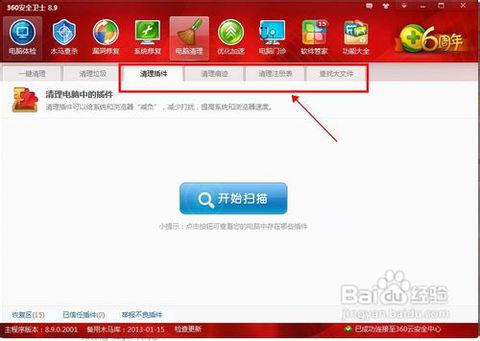
怎么给电脑清理内存系统软件图解2
小编我就一“清理垃圾”为例子进行清理,先点开“清理垃圾”,然后点“开始扫描”,扫面完之后会出现很多系统软件,点“立即清理”,就会开始清理,清理完之后点“完成清理”即可
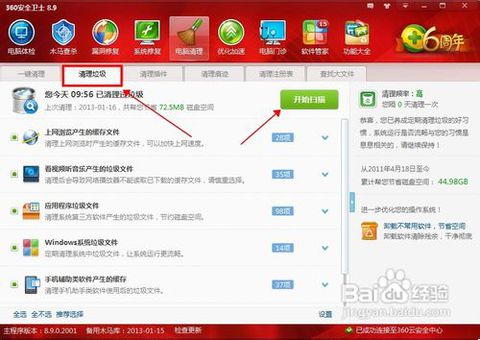
怎么清理电脑内存系统软件图解3
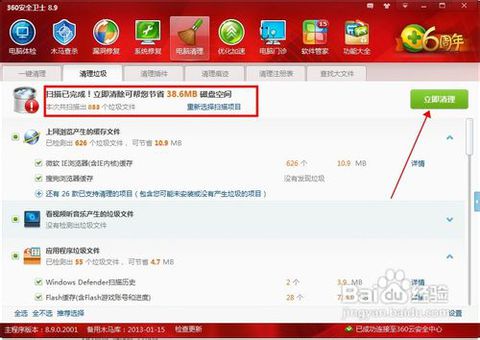
电脑内存系统软件图解4
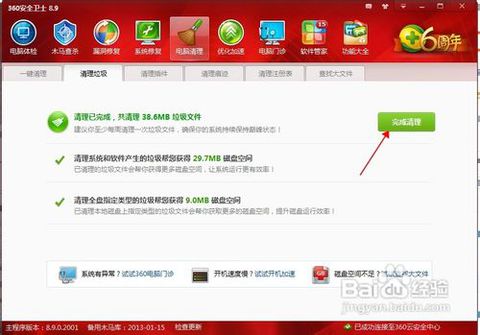
清理内存系统软件图解5
你也可以选择自动清理,在“一键清理”那里打开自动清理,然后钩上下面的“空闲时清理垃圾、空闲时清理痕迹、空闲时清理注册表”即可。
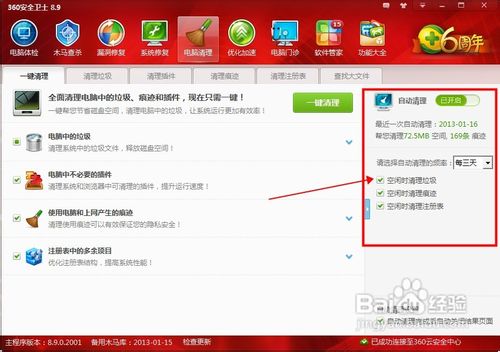
怎么清理电脑内存系统软件图解6
这样子就可以清理电脑的内存了。






 立即下载
立即下载







 魔法猪一健重装系统win10
魔法猪一健重装系统win10
 装机吧重装系统win10
装机吧重装系统win10
 系统之家一键重装
系统之家一键重装
 小白重装win10
小白重装win10
 杜特门窗管家 v1.2.31 官方版 - 专业的门窗管理工具,提升您的家居安全
杜特门窗管家 v1.2.31 官方版 - 专业的门窗管理工具,提升您的家居安全 免费下载DreamPlan(房屋设计软件) v6.80,打造梦想家园
免费下载DreamPlan(房屋设计软件) v6.80,打造梦想家园 全新升级!门窗天使 v2021官方版,保护您的家居安全
全新升级!门窗天使 v2021官方版,保护您的家居安全 创想3D家居设计 v2.0.0全新升级版,打造您的梦想家居
创想3D家居设计 v2.0.0全新升级版,打造您的梦想家居 全新升级!三维家3D云设计软件v2.2.0,打造您的梦想家园!
全新升级!三维家3D云设计软件v2.2.0,打造您的梦想家园! 全新升级!Sweet Home 3D官方版v7.0.2,打造梦想家园的室内装潢设计软件
全新升级!Sweet Home 3D官方版v7.0.2,打造梦想家园的室内装潢设计软件 优化后的标题
优化后的标题 最新版躺平设
最新版躺平设 每平每屋设计
每平每屋设计 [pCon planne
[pCon planne Ehome室内设
Ehome室内设 家居设计软件
家居设计软件 微信公众号
微信公众号

 抖音号
抖音号

 联系我们
联系我们
 常见问题
常见问题



